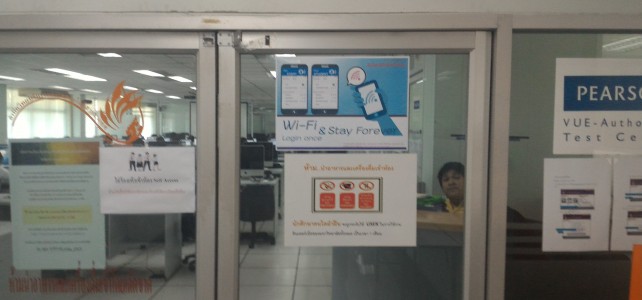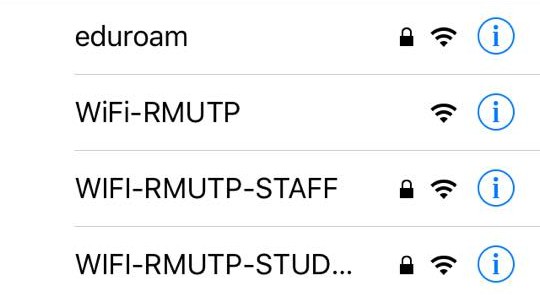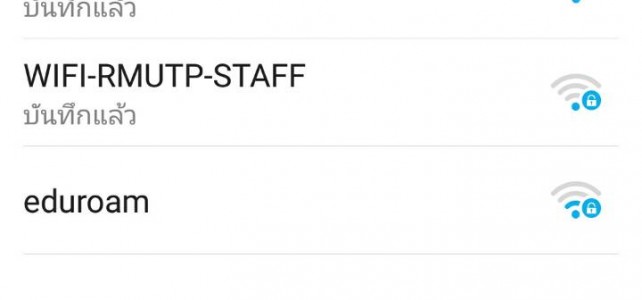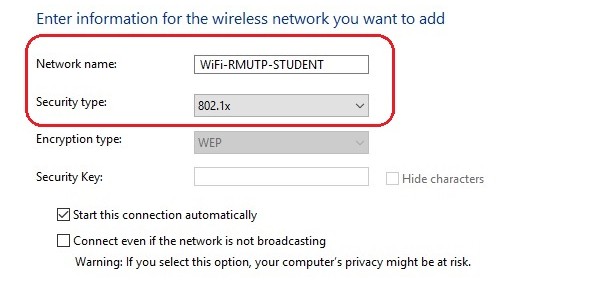วันพุธที่ 23 กันยายน 2558 เจ้าหน้าที่กลุ่มงานเครือข่ายและการสื่อสาร ได้มีการแลกเปลี่ยนความรู้การใช้เครื่องตรวจวัดสายแลน QUO1157 LinkRunner รุ่น 2000 ความสามารถของ QUO1157 LinkRunner รุ่น 2000 โหมด cable เช็คความยาวสาย สายขาด หรือเข้าหัวผิดได้ โหมด switch เมื่อเสียบสาย สามารถบอก port และ switch ที่เชื่อมต่อของสายนั้น สำหรับการหาสายต้นทาง-ปลายทาง สามารถใช้ร่วมกับ toner probe ได้ หรือส่งสัญญาณไปยัง port ที่ต่อกับ switch ได้
แลกเปลี่ยนความรู้การใช้เครื่องตรวจวัดสายแลน ณ ศูนย์เทเวศร์